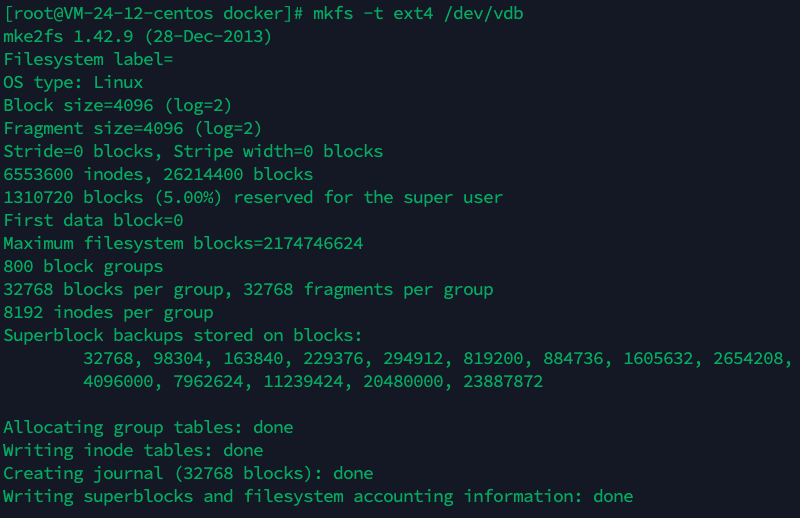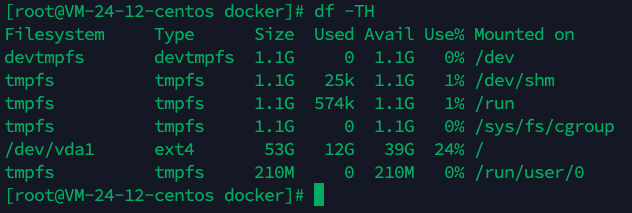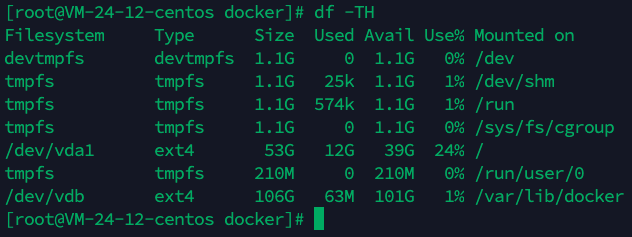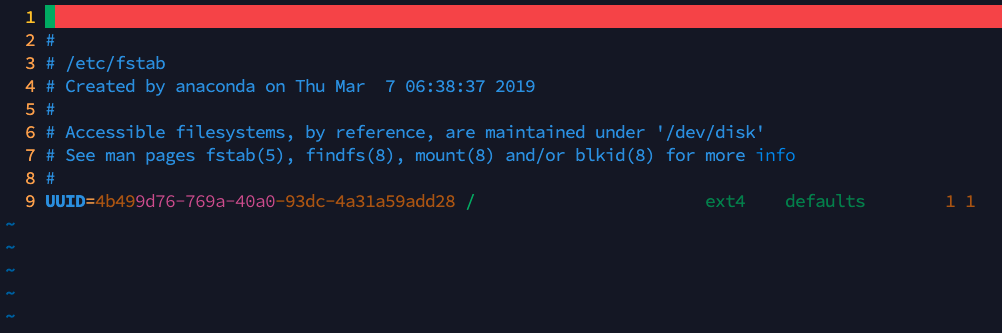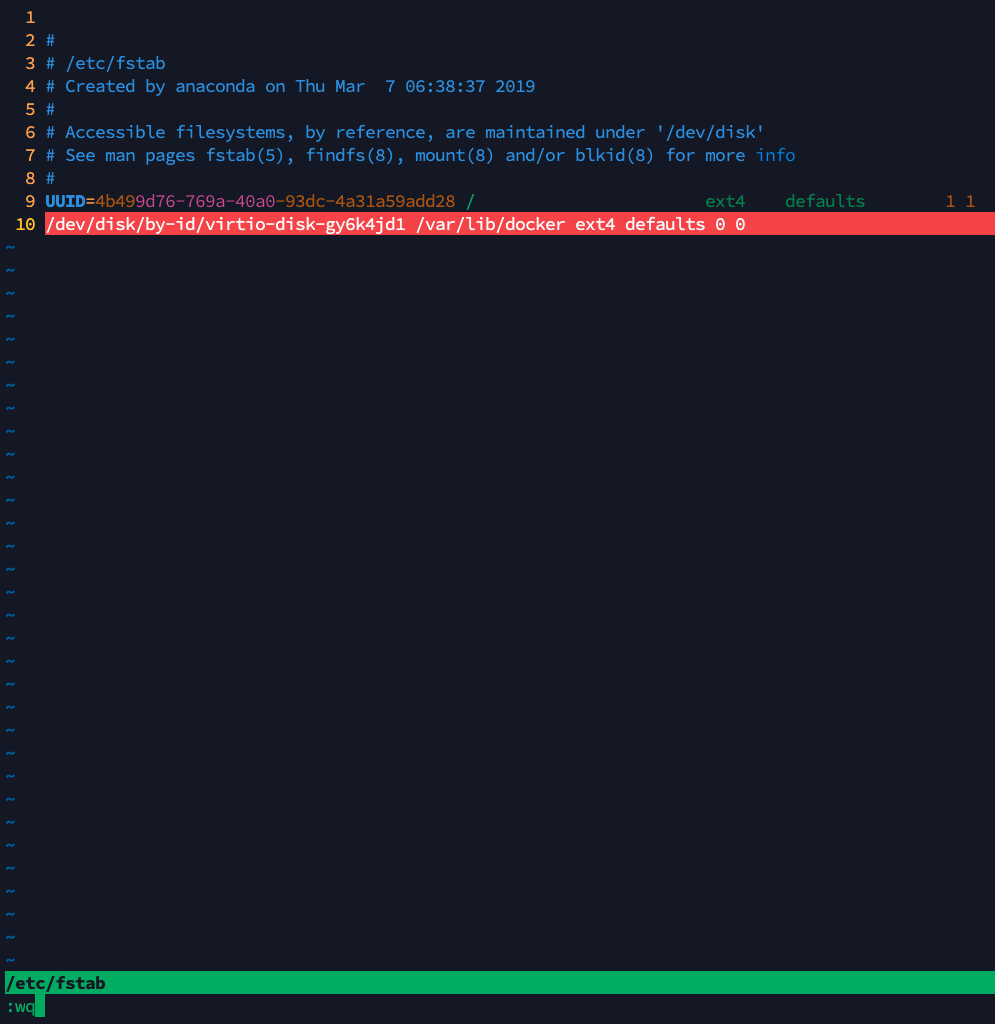【超详细简单】云服务器中的docker容器挂载云硬盘 |
您所在的位置:网站首页 › mount 挂载点不存在 › 【超详细简单】云服务器中的docker容器挂载云硬盘 |
【超详细简单】云服务器中的docker容器挂载云硬盘
|
云硬盘挂载到云服务器的docker服务中
本教程一共分为三步,三步即成! 1. 确认需要挂载到的目录(本文需要挂到docker运行目录)首先找到云服务器中的docker环境所在的位置(这里的位置指的是docker镜像和容器所在的位置),我这里用的是CentOs,对应的位置是 /var/lib/docker,如图所示有containers和image目录出现则为正确,即待会要挂载到的目录。
官方文档 3.1 对云硬盘创建文件系统格式 3.1.1 登陆linux云服务器 3.1.2 执行以下命令,查看云硬盘名称 fdisk -l 得到如下的回显信息,表示当前我的云服务器有两块磁盘,“/dev/vda” 为系统盘, “/dev/vdb” 为刚添加的云硬盘
3.1.3 执行以下命令,对“/dev/vdb”(即云硬盘)直接创建文件系统格式。 # mkfs -t /dev/vdb # 我这里用文档中提及的 ext4 默认格式 # 即执行下列命令 mkfs -t ext4 /dev/vdb
3.1.4 云硬盘挂载到第1步中确定的docker运行目录路径。 mount /dev/vdb /var/lib/docker 3.1.5 验证一下是否挂载到了正确的位置 df -TH 未挂载前: 挂载后:可以看到 3.2.1 执行以下命令,查看弹性云硬盘的软链接 。 ls -l /dev/disk/by-id
拿到对应的软链接(☝️第一空答案拿到啦!yeah!)(本机以 virtio-disk-gy6k4jd1 为对应软链接) 3.2.2 兵马未动,粮草先行。执行以下命令,备份/etc/fstab文件。将其备份到/home目录下: cp -r /etc/fstab /home 3.2.3 执行以下命令,使用vi编辑器打开/etc/fstab文件。 vi /etc/fstab
按大G到最后一行,再按p直接编辑尾行,添加如下内容。 # 以上述拿到的信息填入 # 设备信息: virtio-disk-gy6k4jd1 # 挂载点(docker运行目录): /var/lib/docker # 在文件中填入以下内容(注意对应自己的 和 /dev/disk/by-id/virtio-disk-gy6k4jd1 /var/lib/docker ext4 defaults 0 0 按ESC,输入:wq,再按Enter回车。保存文件并退出vi编辑器。
3.2.4 执行以下命令,检查上一小步/etc/fstab文件是否写入成功。 mount -a 只要运行不报错则说明写入成功!这样一来我们的文件系统会在操作系统启动时自动挂载。(爽飞了!😊) 至此,我们的挂载全程已经全部完成,可以重启一次服务器看一下原先的目录是新的云硬盘了(这下可以无忧无虑下数据了!) 如何确认确实我们已经挂上了?这里以我的举例,最简单的方式就是cd去 3.2.3步 最后填入的 ****目录 中去执行 ls 一下看看是不是和没挂载之前不同了(包括数据确实不存在了)。 我这里进入服务器执行一下docker images 和 docker ps -a命令发现空空如也,okk!成功挂载😊!!!
总感觉有同学不会买云硬盘,这里给出较为实惠的购买方式。我是选择的腾讯云的秒杀活动购买的。(随用随买!不浪费),下面是给有需要的同学写的。💗写文不易,给个建议吧!^ V ^ 4. 购买云硬盘购买地址 我这里选择的是100GB的云硬盘, 选中立即购买掏钱就完事了 5. 从云服务器中卸载云硬盘 预处理:卸载磁盘官方卸载文档自己看超简单 |
【本文地址】
今日新闻 |
推荐新闻 |